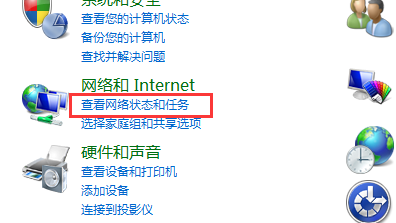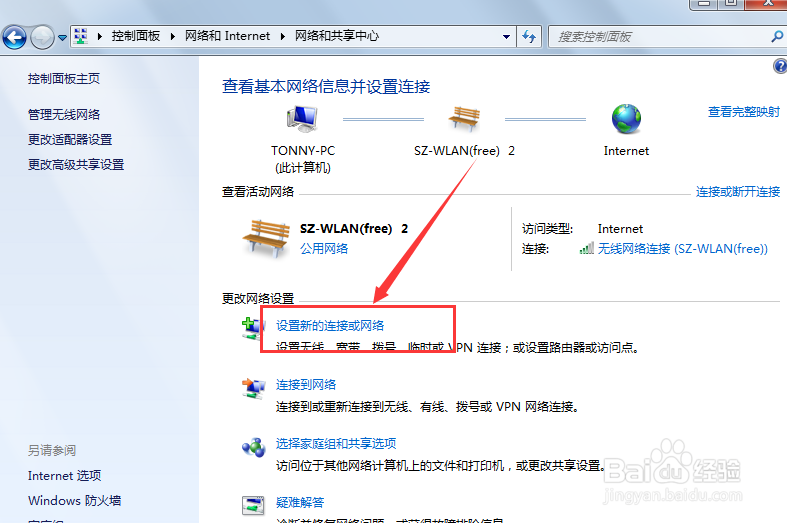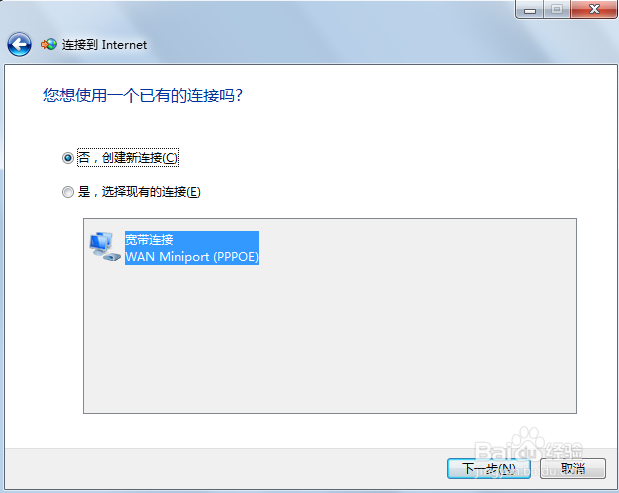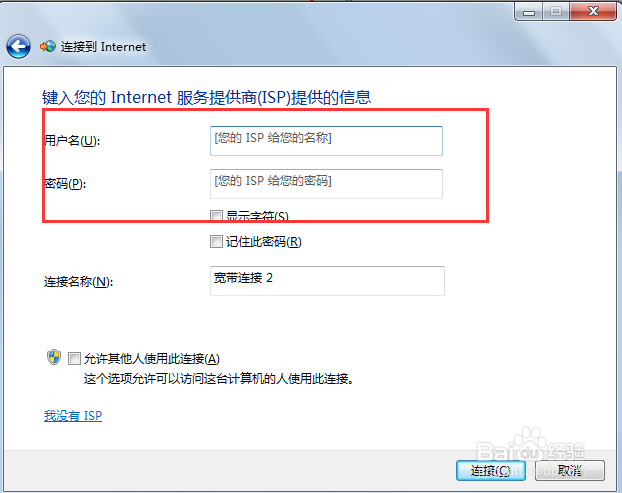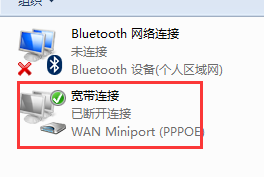教你Win7宽带连接的设置方法
1、点击开始菜单,点击“控制面板”,在控制面板右侧中看到网络和Internet,如下图所示。
2、点击网络和Internet选项中查看网络状态和任务
3、进入网络和共享中心界面后点击【设置新的连接或网络】;
4、在弹出的界面中我们选择第一个【连接到Internet】,然后点击【下一步】;
5、输入电信运营商给的用户名和密码。建议勾选【记住此密码】这样下次连接的时候就不需要重新输入密码。
6、点击下一步后就可以连接到网络了。我们返回到网络和共享中心,点击【更改适配器设置】显示新建的宽带连接。
7、为了方便可以把宽带连接在桌面上创建一个快捷方式如图。
8、我们双击桌面上的快捷方式运行宽带连接,点击连接 ,如果连接上了就可以开始正常上网了。
声明:本网站引用、摘录或转载内容仅供网站访问者交流或参考,不代表本站立场,如存在版权或非法内容,请联系站长删除,联系邮箱:site.kefu@qq.com。
阅读量:57
阅读量:75
阅读量:21
阅读量:68
阅读量:53